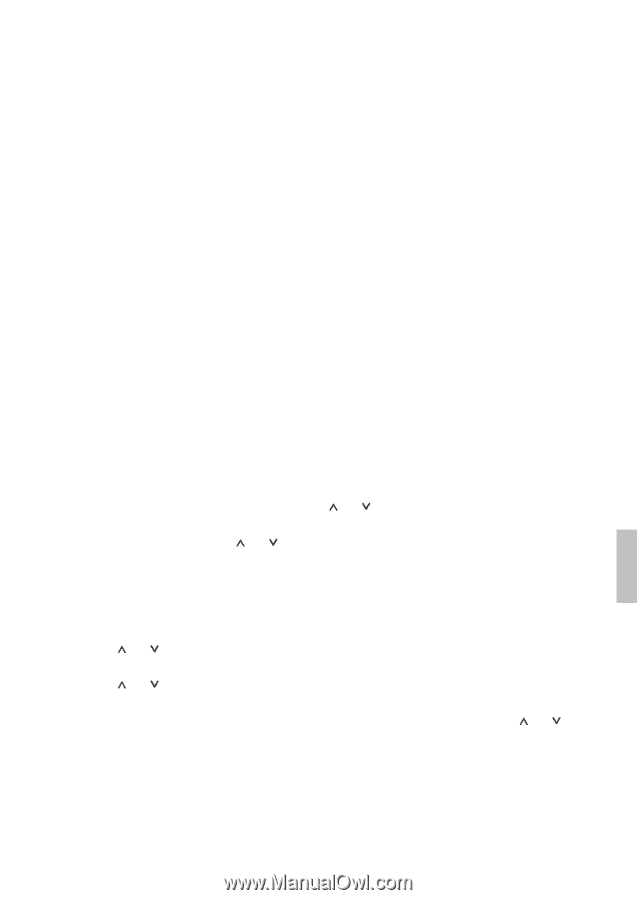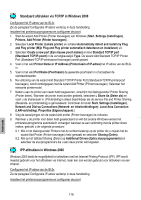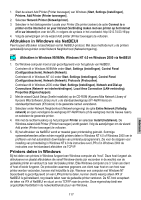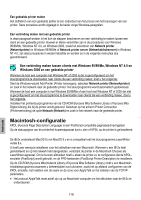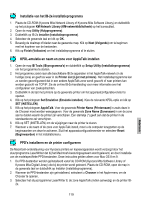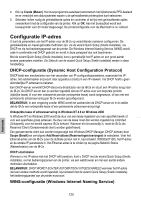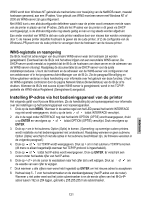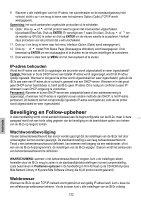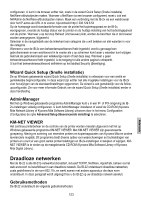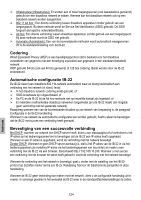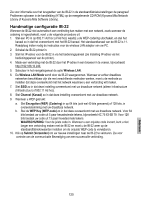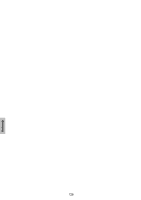Kyocera KM-3035 IB-2x Quick Configuration Guide Rev 2.2 - Page 120
WINS-registratie en naamgeving
 |
View all Kyocera KM-3035 manuals
Add to My Manuals
Save this manual to your list of manuals |
Page 120 highlights
WINS wordt door Windows NT gebruikt als mechanisme voor toewijzing van de NetBIOS-naam, meestal hostnaam genoemd, aan een IP-adres. Voor gebruik van WINS moet een server met Windows NT of 2000 als WINS-server zijn geconfigureerd. Met WINS kunt u een afdrukconfiguratie definiëren waarin naar de printer wordt verwezen met de naam van de printer in plaats van het IP-adres. Zelfs als het IP-adres van de printer in dit geval via DHCP wordt gewijzigd, is de afdrukconfiguratie nog steeds geldig en kan er nog steeds worden afgedrukt. Een ander voordeel van WINS is dat een oude printer naadloos door een nieuwe kan worden vervangen door 1) de nieuwe printer dezelfde hostnaam te geven als de oude printer, of 2) de configuratie van de Windows-LPR-poort voor de oude printer te vervangen door de hostnaam van de nieuwe printer. WINS-registratie en naamgeving De IB-2x moet het adres krijgen van de primaire WINS-server waar de hostnaam zal worden geregistreerd. Eventueel kan de IB-2x ook het adres krijgen van een secundaire WINS-server. De DHCP-server wordt meestal zo ingesteld dat de IB-2x de hostnaam van deze server en de adressen van de WINS-server ontvangt. Raadpleeg de documentatie bij uw DHCP-server voor de juiste installatieprocedures. U kunt de hostnaam en de adressen van de WINS-server ook configureren met een webbrowser of in het programma AdminManager van de IB-2x. Zie de paragraaf Beveiliging en follow-upbeheer verderop in deze handleiding voor informatie over het gebruik van deze functies. U kunt de WINS-registratie controleren door de pagina Network Status (Netwerkstatus) van de IB-2x af te drukken. Wanneer de IB-2x met succes bij een WINS-server is geregistreerd, wordt in het TCP/IPgedeelte als WINS-status Registered (Geregistreerd) aangeduid. Instelling IP-adres via het bedieningspaneel van de printer Het volgende geldt voor Kyocera Mita printers. Zie de handleiding bij uw kopieerapparaat voor informatie over de instellingen op het bedieningspaneel voor kopieerapparaten. 1. Druk op de toets MENU. Wanneer in de eerste regel van het LED-paneel het bericht INTERFACE nog niet wordt weergegeven, drukt u op de toets of totdat INTERFACE verschijnt. 2. Als in de regel onder INTERFACE nog niet het bericht OPTION (OPTIE) wordt weergegeven, drukt u op ENTER en vervolgens op of totdat OPTION (OPTIE) verschijnt. Druk vervolgens op ENTER. 3. Druk op > om in het submenu Option (Optie) te komen. (Opmerking: op sommige oudere printers wordt installatie via het bedieningspaneel niet ondersteund. Raadpleeg wanneer er geen submenu Option (Optie) verschijnt of niet alle opties in het submenu beschikbaar zijn, de firmware-vereisten in de volgende paragraaf.) 4. Druk op of tot TCP/IP wordt weergegeven. Druk op > om in het submenu TCP/IP te komen (dit menu is alleen toegankelijk wanneer het TCP/IP-protocol is ingeschakeld). 5. Druk op of totdat het IP-adres wordt weergegeven. Druk op ENTER. Er verschijnt een cursor onder het laatste cijfer van het IP-adres. 6. Druk op < of > om de cursor te verplaatsen naar het cijfer dat u wilt wijzigen. Druk op of om de waarde van een cijfer te wijzigen. 7. Druk wanneer u alle cijfers naar wens hebt ingesteld op ENTER om het nieuwe adres te accepteren. 8. Herhaal stap 5 - 7 voor het subnetmasker en de standaardgateway (het IP-adres van de router). Wanneer u niet zeker weet wat het juiste subnetmasker is en de eerste cijfers van het IB-2x-IPadres tussen 192 en 254 liggen, gebruikt u 255.255.255.0 als subnetmasker. 121 Nederlands Nederlands